Tambahkan tautan dan lampiran yang dapat diklik ke aplikasi Windows 10 Mail
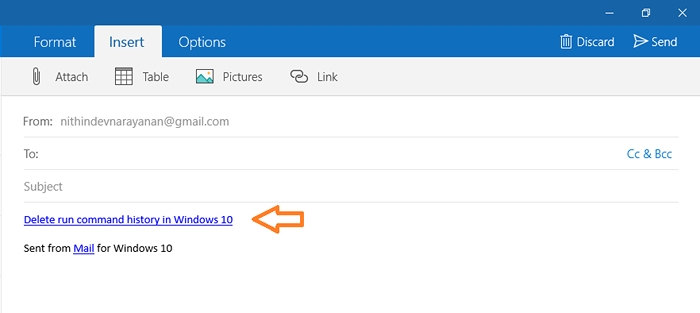
- 2107
- 364
- Dr. Travis Bahringer
Tambahkan tautan dan lampiran yang dapat diklik ke aplikasi Windows 10 Mail: - Misalkan Anda telah menemukan artikel yang menarik saat Anda menjelajah internet dan Anda ingin teman Anda membaca hal yang sama. Jika Anda adalah pengguna Windows 10 yang menggunakan aplikasi surat default dan Anda akan mengirimkan alamat tautan artikel yang disebutkan di atas kepada teman Anda, maka Anda dapat menemukan beberapa masalah dalam kasus ini. Hanya dengan menempelkan alamat di badan surat tidak akan berfungsi jika Anda mengharapkan tautan yang dapat diklik di surat Anda. Di sini tautan yang disalin akan ditampilkan sebagai teks normal. Jadi, penerima tidak dapat secara langsung mengklik tautan yang telah Anda bagikan dengannya. Baca terus, untuk mempelajari cara membuat tautan dapat diklik di aplikasi Windows 10 Mail.
- Luncurkan aplikasi Mail dengan mengklik ubin di menu start atau dengan mengetik Surat di kotak pencarian.
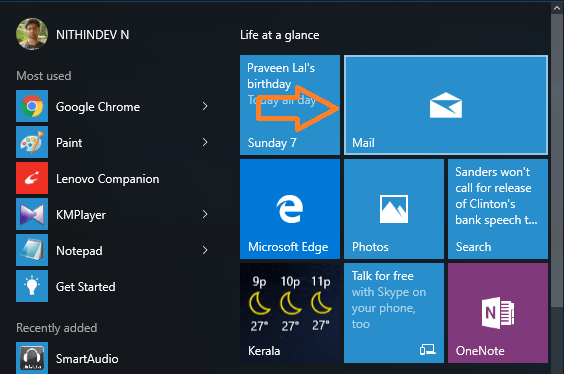
- Klik pada Surat baru ikon dari menu kiri.

- Sekarang area penulisan akan terbuka di bagian yang tepat dari aplikasi Mail dengan tiga tab di atas, masing -masing memiliki fungsionalitasnya sendiri.
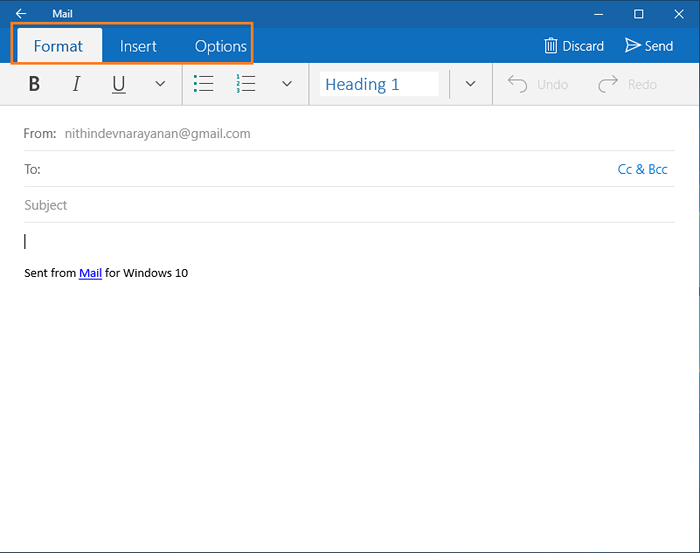
- Klik pada Menyisipkan tab.

- Sekarang empat sub-tab hanya akan terlihat dengan Menempel Sub-tab disorot. Tiga sub-tab lainnya dapat disorot dengan mengetuk bagian tubuh surat.

- Setelah mengetuk tubuh surat sekarang Anda dapat melihat bahwa tiga sub-tab termasuk Tautan Sub-tab disorot.

- Sekarang klik pada Tautan sub-tab. Jendela pop-up kecil akan terbuka dengan dua bidang teks. Satu bidang diberi label sebagai Teks untuk ditampilkan dan yang lainnya diberi label sebagai Alamat.
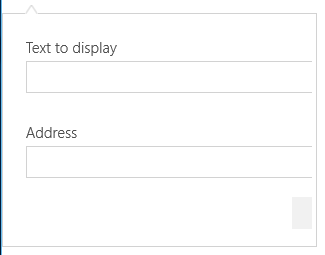
- Di bidang teks pertama, masukkan teks yang ingin Anda tampilkan di tautan yang dapat diklik. Misalnya- Hapus RUN RUMAH Sejarah Perintah di Windows 10
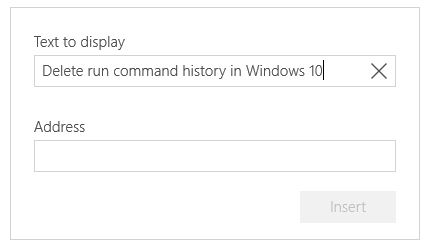
- Sekarang di bidang teks kedua masukkan alamat tautan halaman. Misalnya- https: // thegeekpage.com/delete-run-command-history-windows-10/
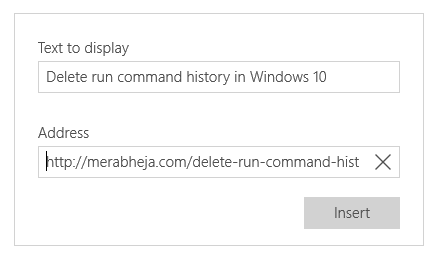
- Sekarang klik Menyisipkan Tombol untuk memasukkan tautan ke dalam email Anda.
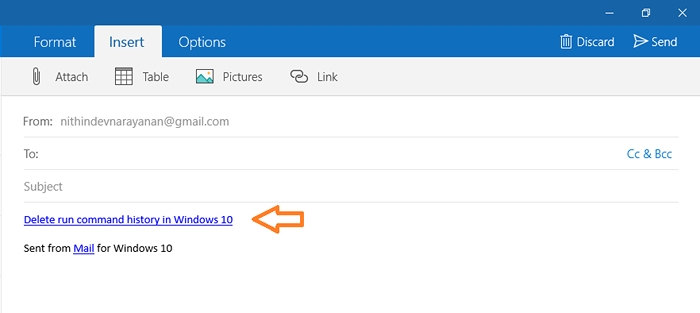
- Sekarang jika Anda tidak ingin menandai alamat tautan dengan teks apa pun menempelkan tautan itu sendiri di Teks untuk ditampilkan bidang.
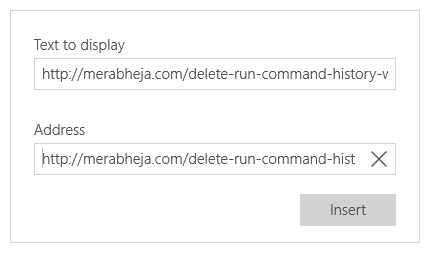
- Sekarang URL yang dapat diklik akan ditampilkan di badan surat Anda.
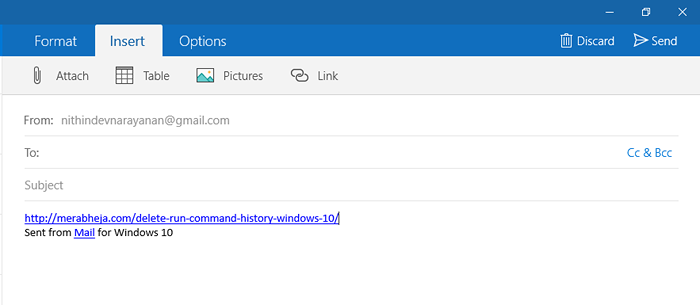
Sekarang Anda dapat mengirim email dengan tautan yang dapat diklik ke penerima yang dituju.
- « Cara menggunakan perangkat Android Anda sebagai mikrofon
- Cara Mendapatkan Pemberitahuan WhatsApp di Komputer Anda »

